 pour changer le type de texte saisi.
pour changer le type de texte saisi.Saisie de caractères
Utilisez les touches numériques pour saisir du texte et des valeurs.
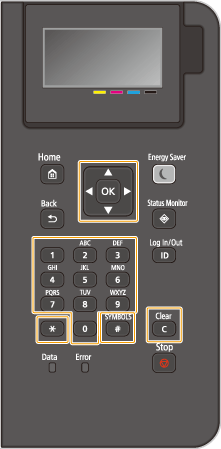
Changement du type de texte
Appuyez sur  pour changer le type de texte saisi.
pour changer le type de texte saisi.
 pour changer le type de texte saisi.
pour changer le type de texte saisi.
 |
Vous pouvez également sélectionner <Mode de saisie> et appuyer sur  pour changer le type de texte. pour changer le type de texte. |
Types de texte pouvant être saisis
Le texte pouvant être saisi est listé ci-dessous.
Touche | A | a | 12 |
 | @ . - _ / | 1 | |
 | ABC | abc | 2 |
 | DEF | def | 3 |
 | GHI | ghi | 4 |
 | JKL | jkl | 5 |
 | MNO | mno | 6 |
 | PQRS | pqrs | 7 |
 | TUV | tuv | 8 |
 | WXYZ | wxyz | 9 |
 | (Non disponible) | 0 | |
 | (espace) -.*#!",;:^`_=/|'?$@%&+\~()[]{}<> | (Non disponible) | |
 |
Appuyez sur  ou sélectionnez <Symbole> et appuyez sur ou sélectionnez <Symbole> et appuyez sur  lorsque le type de texte saisi est <A> ou <a> pour afficher des symboles pouvant être saisis à l'écran. Utilisez lorsque le type de texte saisi est <A> ou <a> pour afficher des symboles pouvant être saisis à l'écran. Utilisez  / / / / / / pour sélectionner le symbole que vous voulez saisir, et appuyez sur pour sélectionner le symbole que vous voulez saisir, et appuyez sur  . . |
Suppression de texte
Un caractère est supprimé à chaque pression sur la touche  (Clear). Maintenez la touche
(Clear). Maintenez la touche  (Clear) enfoncée pour supprimer tout le texte saisi.
(Clear) enfoncée pour supprimer tout le texte saisi.
 (Clear). Maintenez la touche
(Clear). Maintenez la touche  (Clear) enfoncée pour supprimer tout le texte saisi.
(Clear) enfoncée pour supprimer tout le texte saisi.Déplacer le curseur (entrer un espace)
Appuyez sur  ou
ou  pour déplacer le curseur. Pour entrer un espace, amenez le curseur à la fin du texte et appuyez sur
pour déplacer le curseur. Pour entrer un espace, amenez le curseur à la fin du texte et appuyez sur  .
.
 ou
ou  pour déplacer le curseur. Pour entrer un espace, amenez le curseur à la fin du texte et appuyez sur
pour déplacer le curseur. Pour entrer un espace, amenez le curseur à la fin du texte et appuyez sur  .
.Exemple de saisie de texte et de nombres
Exemple :« Canon-1 »
1 | Appuyez sur  plusieurs fois jusqu'à ce que <A> soit sélectionné. plusieurs fois jusqu'à ce que <A> soit sélectionné. |
2 | Appuyez sur  plusieurs fois sur jusqu'à ce que la lettre « C » soit sélectionnée. plusieurs fois sur jusqu'à ce que la lettre « C » soit sélectionnée. |
3 | Appuyez sur  plusieurs fois jusqu'à ce que <a> soit sélectionné. plusieurs fois jusqu'à ce que <a> soit sélectionné. |
4 | Appuyez sur  plusieurs fois sur jusqu'à ce que la lettre « a » soit sélectionnée. plusieurs fois sur jusqu'à ce que la lettre « a » soit sélectionnée. |
5 | Appuyez sur  plusieurs fois jusqu'à ce que la lettre « n » soit sélectionnée. plusieurs fois jusqu'à ce que la lettre « n » soit sélectionnée. |
6 | Appuyez sur  jusqu'à ce que la lettre « o » soit sélectionnée. jusqu'à ce que la lettre « o » soit sélectionnée. |
7 | Appuyez sur  plusieurs fois jusqu'à ce que la lettre « n » soit sélectionnée. plusieurs fois jusqu'à ce que la lettre « n » soit sélectionnée. |
8 | Appuyez sur  plusieurs fois jusqu'à ce que le symbole « - » soit sélectionné. plusieurs fois jusqu'à ce que le symbole « - » soit sélectionné. |
9 | Appuyez sur  plusieurs fois jusqu'à ce que <12> soit sélectionné. plusieurs fois jusqu'à ce que <12> soit sélectionné. |
10 | Appuyez sur  . . |
11 | Sélectionnez <Appliquer> et appuyez sur  . . |